Modo de ruta
Descripción general
La distribución de rutas se introdujo en ForestPack 6 y le permite distribuir objetos a intervalos regulares a lo largo de una o más splines. La distribución sigue siendo totalmente paramétrica, por lo que puede ajustar fácilmente el espaciado, el desfase de rotación y más en cualquier momento.
Esta función reemplaza la función Distribuir a lo largo de spline que se encuentra en el Rollout del Editor de árbol en versiones de ForestPack anteriores a la versión 6.
Procedimientos
Para agregar spline
- Clickea en el y seleccione una o más splines haciendo clic en ellas en la ventana gráfica
Para eliminar splines
- Seleccione la spline para eliminar de la lista de rutas
- Haga clic en el botón.
Para agregar múltiples splines
-
Clickea en el botón.
-
Se abrirá un explorador de escenas llamado Agregar varios .
-
Seleccione todas las splines que desea agregar manteniendo presionada la tecla CTRL y haciendo clic para seleccionar splines individuales o usando MAYÚS y clic para seleccionar un rango.
-
Haga clic en Agregar
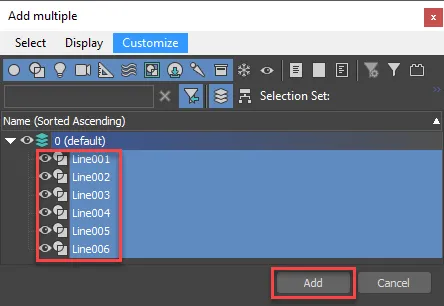
Distribuir objetos a intervalos uniformemente espaciados a lo largo de spline(s)
- Agregar splines a la lista de rutas.
- Permitir Espaciado nodo.
- Ajuste la distancia entre objetos usando el Valor de espaciado .
Para distribuir objetos en los vértices de spline(s) a lo largo
- Agregar splines a la lista de rutas.
- Permitir En posiciones de vértice nodo.
Para alinear objetos para que sigan la dirección de las splines
- Para rotar objetos en el eje X para seguir la ruta, habilite Seguir ruta > X . Para rotar objetos en el eje Z para seguir la ruta, habilite Seguir ruta > Z
Para desplazar elementos paralelos a las spline(s)
- Aumentar o disminuir el Propiedad de compensación .
Para crear una secuencia repetida de elementos
-
En el Rollout de Geometría, elija el orden de los elementos moviéndolos hacia arriba y hacia abajo en la pila usando los botones de flecha.
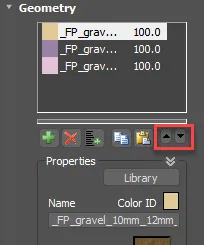
-
Vaya al Rollout de Distribución y habilite el Modo Ruta.
-
Agregue splines a la lista de splines.
-
Cambiar Geom. IDENTIFICACIÓN a Secuencia .
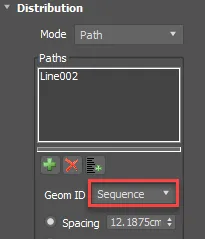
Interfaz
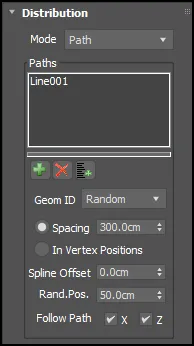
Componentes de interfaz
Caminos
La lista de rutas permite seleccionar y gestionar los splines utilizados en la escena a lo largo de los cuales se distribuyen los elementos. Agregue y elimine splines de la lista usando los botones:
| Icono | Función |
|---|---|
| Agregar una sola spline a la lista | |
| Eliminar el spline seleccionado en la lista | |
| Abra una ventana del explorador de escenas y agregue múltiples splines a la lista |
ID de geom
Si hay más de un objeto en la lista de geometrías, este menú desplegable determina el orden en el que se distribuyen a lo largo de la spline. Utilice Secuencia para recorrerlos en bucle en el orden en que aparecen en la lista de geometría o utilice Aleatorio para cambiar el orden.
Espaciado
En este modo, los elementos se colocan a intervalos regulares a lo largo de la spline, definida mediante el parámetro de distancia.
En posiciones de vértice
En este modo, los elementos se colocan en los vértices de una spline.
Desplazamiento de spline
Desplaza los elementos en la spline. Los números positivos mueven los elementos a un lado del spline y los negativos al otro.
Posición aleatoria
Rompe el espaciado regular al aleatorizar la posición de los elementos a lo largo del camino.
Seguir el camino
Estas opciones le permiten rotar los elementos para seguir la ruta de la spline. Hay controles separados para los ejes X y Z.